Ustawienie przeglądarki Google Chrome domyślnie blokuje wyskakujące okienka. Powodem jest to, że funkcja może być używana przez pozbawionych skrupułów webmasterów do wyświetlania niechcianych informacji. Ale są dobre witryny, które korzystają z funkcji wyskakującej, aby pokazać odwiedzającym przydatne informacje. Użytkownik może pozwolić programowi na ich pokazanie, aby nie przegapić niczego ważnego. Rozważ główne sposoby, jak to zrobić szybko i bezpiecznie w Google Chrome.
Informacje o wyskakujących okienkach w Google Chrome
Wielu użytkowników w ogóle nie wie o istnieniu wyskakujących okienek w Google Chrome. Domyślnie są one zabronione i nie wszyscy odwiedzający witrynę czytają powiadomienie o ich pojawieniu się na ekranie.
Zezwól przeglądarce na wyświetlanie wyskakujących okienek tylko wtedy, gdy naprawdę potrzebujesz ich do pracy. Jednocześnie Chrome działa w taki sposób, że skutecznie wykrywa przydatne dla użytkownika powiadomienia i ich nie blokuje. W większości przypadków nie jest wymagana dodatkowa konfiguracja.
Wśród przydatnych funkcji:
- Użyj wyskakującego okienka przy witrynie, aby wyświetlić osobiste powiadomienia. W większości przypadków ustawienia domyślne pozwalają na korzystanie z takiego okna bez dodatkowych zmian.
- Użyj tego narzędzia, aby uzyskać wskazówki na stronie lub rozszerzyć funkcjonalność. Na przykład użytkownik może zobaczyć aktywny link „pobierz” za pomocą tego narzędzia.
Jeśli funkcja jest wyłączona, podczas odwiedzania stron przepełnionych reklamami może otworzyć się jednocześnie kilka dodatkowych okien. Co więcej, nie wszystko można zamknąć w standardowy i prawidłowy sposób.
Jak włączyć wyskakujące okienka
Jeśli użytkownik nadal chce wydać przeglądarce polecenie wyświetlania wyskakujących okienek, można to łatwo zrobić w zwykły sposób. Oprogramowanie daje użytkownikowi dużą swobodę działania. Możesz dostosować wygląd, elementy sterujące i funkcjonalność do swojej wygody.
Uwaga: z czasem wszelkie zmiany w oprogramowaniu. Jeśli dana osoba korzysta z głównego okna i chce mieć możliwość otrzymywania wyskakujących informacji, musisz poprawnie skonfigurować program.
Ale z biegiem czasu algorytm i wygląd programu mogą ulec wielu zmianom. Trzeba o tym pamiętać. Jeśli użytkownik nie widzi przycisku wymienionego w artykule, ale widzi podobny w nazwie – najprawdopodobniej jest to to, po prostu zmienił wygląd w czasie.
Narzędzia OEM Chrome
Google Chrome można skonfigurować w taki sposób, że zostanie włączone uprawnienie do wyświetlania wyskakujących okienek dla wszystkich witryn bez wyjątku. Odbywa się to po prostu:
- Otwórz przeglądarkę. Obecność otwartych kart lub liczba okien nie ma znaczenia.
- Kliknij ikonę ustawień w prawym górnym rogu, która ma postać trzech poziomych pasków.
- Kliknij „Ustawienia”. Następnie możesz przejść do dodatkowych ustawień Chrome, które znajdują się na samym dole ekranu.
- Kliknij „Prywatność i bezpieczeństwo”. Wewnątrz tej sekcji znajdują się ustawienia treści (ustawienia witryny). Aby użyć wyskakującego okna, musisz otworzyć ten konkretny element.
- Ustawienia wyskakujących okienek znajdują się w sekcji powiadomień i przekierowań w Chrome. Pozostaje tylko przesunąć suwak do pozycji dozwolonej.
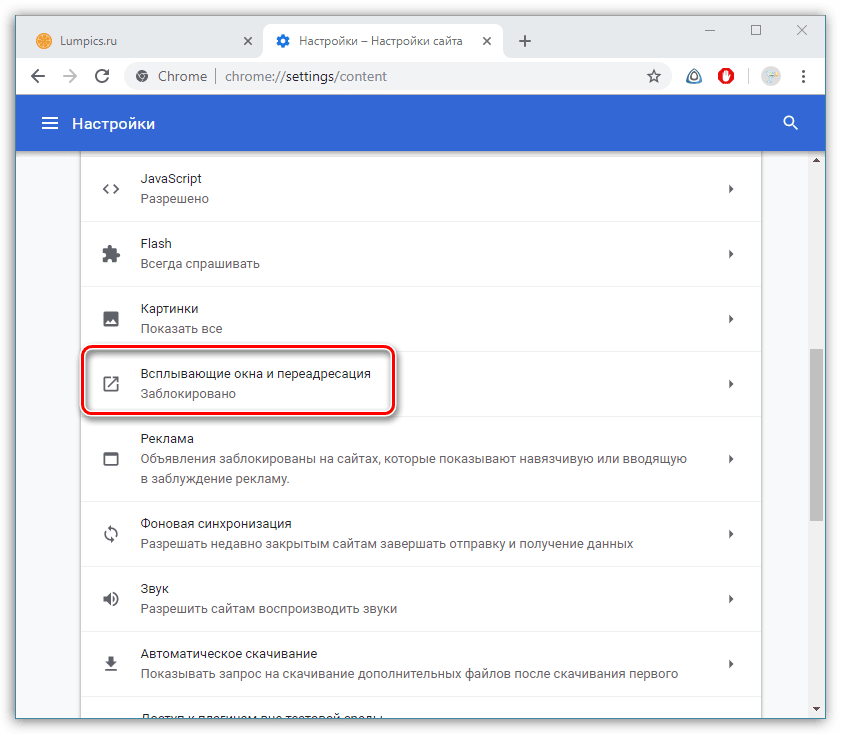
To wszystko, co należy zrobić, aby okno pop-up pojawiło się na absolutnie każdej stronie. To ustawienie przestaje chronić użytkownika przed wirusami, niechcianymi informacjami i irytującymi reklamami.
Zaleca się wykonanie tej sekwencji kroków na komputerach używanych przez dzieci. Powodem jest to, że w wyskakującym okienku mogą znajdować się informacje, które nie są dla nich przeznaczone.
Proces ten zajmie nie więcej niż kilka minut. Jeśli wcześniejsza decyzja użytkownika o zezwoleniu na takie powiadomienia nie jest już całkowicie prawidłowa, zawsze możesz powtórzyć tę procedurę, tylko przesuwając suwak do pierwotnej pozycji.
Wyłączanie blokowania reklam
Jednym ze sposobów na dalsze zwiększenie komfortu korzystania z Internetu jest stosowanie blokerów reklam. Dodatki zapobiegają wyświetlaniu nieprawidłowych reklam w formie wyskakującego okienka. Jednak większość programów blokujących reklamy wyklucza wszystkie lub prawie wszystkie typy reklam. W rzadkich przypadkach zdarzają się reklamy, które nie uniemożliwiają użytkownikowi przeglądania treści na stronie.
Dostosowywanie dodatków można przeprowadzić w taki sposób, aby wyłączyć blokowanie na jednej konkretnej stronie. Mechanizm rozłączania jest w przybliżeniu podobny dla wszystkich dodatków bez wyjątków:
- Znajdź ikonę określonego rozszerzenia w panelu dodatków. Znajduje się po lewej stronie ikony ustawień, która ma postać trzech poziomych linii.
- Kliknij ikonę rozszerzenia lewym przyciskiem myszy. Następnie otworzy się menu, w którym możesz wydać polecenie dodatkom. Najczęściej wyłączenie akcji rozszerzenia dla określonej strony następuje po kliknięciu „Wstrzymaj w tej witrynie”.
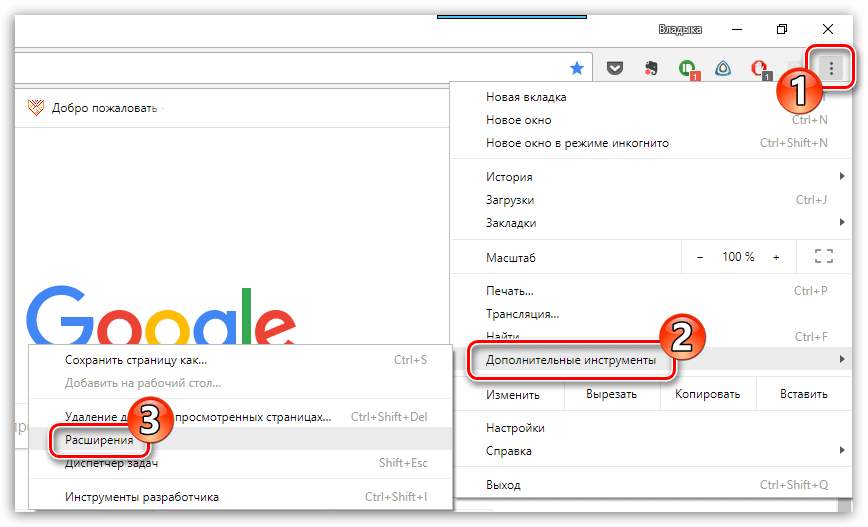
Chrome daje jednak możliwość całkowitego wyłączenia rozszerzenia. Aby to zrobić, kliknij ponownie trzy poziome paski i wybierz element z rozszerzeniami z menu rozwijanego.
Spowoduje to otwarcie strony, na której można wyłączyć rozszerzenie. Aby to zrobić, po prostu przesuń suwak do żądanej pozycji. Możesz także całkowicie usunąć rozszerzenie. Nie jest to jednak zalecane, jeśli planujesz korzystać z tego rozszerzenia.
Zmienianie ustawień określonej witryny
W ustawieniach przeglądarki internetowej możesz zezwolić określonej witrynie na wyświetlanie wyskakujących okienek. Aby to zrobić, po prostu przejdź do witryny, w której te powiadomienia są blokowane.
W pasku adresu znajduje się ikona, która informuje użytkownika o banie. Kliknij na niego i wybierz „zawsze pokazuj powiadomienia z witryny”. Ustawienie zostanie zarejestrowane przez przeglądarkę.
Aby uzyskać odwrotny wynik, kliknij trzy poziome linie i wybierz element z ustawieniami. Następnie poszukaj „Prywatność i bezpieczeństwo”, a wewnątrz znajdują się ustawienia witryny.
Teraz pozostaje wybrać wyskakujące powiadomienia i przekazywanie. Znajdź element z pozwoleniem i wybierz żądaną witrynę. Po prawej stronie będzie przycisk blokady, który może ukryć się za ikoną „więcej”.
Jeśli żądanej witryny nie ma na liście, zawsze możesz ją dodać, klikając odpowiedni przycisk.







